- เดอะ จีปัญหา oogle Books แสดงข้อผิดพลาดของหน้าเกิดจาก ปัญหาเกี่ยวกับเบราว์เซอร์ของคุณ
- การแก้ไขปัญหาที่ง่ายที่สุดคือการเปลี่ยนไปใช้เบราว์เซอร์อื่น เช่น Opera
- เพิ่ม Google หนังสือในข้อยกเว้นคุกกี้ของคุณโดยใช้วิธีการของเราเพื่อกำจัดปัญหาอย่างรวดเร็ว
- นอกจากนี้ ให้ทำตามวิธีการของเราเพื่อล้างข้อมูลการท่องเว็บของ Chrome ทั้งหมดของคุณ

- การโยกย้ายอย่างง่าย: ใช้ตัวช่วย Opera เพื่อถ่ายโอนข้อมูลที่ออก เช่น บุ๊กมาร์ก รหัสผ่าน ฯลฯ
- เพิ่มประสิทธิภาพการใช้ทรัพยากร: หน่วยความจำ RAM ของคุณถูกใช้อย่างมีประสิทธิภาพมากกว่าในเบราว์เซอร์อื่น
- ความเป็นส่วนตัวที่เพิ่มขึ้น: รวม VPN ฟรีและไม่ จำกัด
- ไม่มีโฆษณา: Ad Blocker ในตัวช่วยเพิ่มความเร็วในการโหลดหน้าและป้องกันการทำเหมืองข้อมูล
- เป็นมิตรกับการเล่นเกม: Opera GX เป็นเบราว์เซอร์แรกและดีที่สุดสำหรับการเล่นเกม
- ดาวน์โหลด Opera
ผู้ใช้ Chrome บางรายระบุในฟอรัมว่าเปิดไม่ได้ Google Play eBooks ในเบราว์เซอร์ของ Google เมื่อพวกเขาพยายามเปิด GP e-books ใน Chrome และ อ๊ะ! เกิดปัญหาในการแสดงหน้านี้ แท็บเปิดขึ้น
ดังนั้น ผู้ใช้จึงไม่สามารถโหลด eBook ที่ไม่แจกฟรีใน Chrome ได้ นี่เป็นวิธีแก้ปัญหาเล็กน้อยที่อาจแก้ไขข้อผิดพลาด e-book ของ Google Play ใน Chrome
หลังจากปฏิบัติตามรายละเอียดการแก้ปัญหาของเราแล้ว คุณจะสามารถเพลิดเพลินกับการอ่านเรื่องราวและนวนิยายที่คุณชื่นชอบบนเบราว์เซอร์ของคุณ ในรูปแบบ e-book ได้อีกครั้ง
ฉันจะแก้ไขข้อผิดพลาดในการแสดงหน้าบน Google Chrome ได้อย่างไร
1. เปิด Google Play E-books ด้วยเบราว์เซอร์อื่นๆ ที่เข้ากันได้

ลองเปิด eBook ของ Google Play ด้วยเบราว์เซอร์สำรอง คุณจะต้องเปิด GP e-books ภายในเบราว์เซอร์ที่เข้ากันได้ เช่น Safari, Edge, โอเปร่าและไฟร์ฟอกซ์
ความละเอียดนี้ไม่ใช่วิธีแก้ไขสำหรับ Chrome อย่างแน่นอน แต่เบราว์เซอร์อื่นๆ อาจยังคงเปิด e-book ของ GP อยู่ ขอแนะนำให้ติดตั้งเบราว์เซอร์มากกว่าหนึ่งตัวเสมอ โดยเฉพาะในสถานการณ์เช่นนี้
แม้ว่าเบราว์เซอร์จะทำสิ่งเดียวกัน แต่ก็มาพร้อมกับคุณสมบัติในตัวที่แตกต่างกัน บางเว็บไซต์สามารถเปิดได้เฉพาะกับเบราว์เซอร์บางตัวเท่านั้น บางเว็บไซต์ทำงานได้ดีกับเว็บไซต์อื่นๆ
เราแนะนำให้ติดตั้ง Opera มันฉันขึ้นชื่อว่าเร็วมากและมาพร้อมกับคุณสมบัติการบีบอัดข้อมูลที่ยอดเยี่ยม นอกจากนี้ยังมีคุณสมบัติในตัว VPN และตัวบล็อกโฆษณา และส่วนขยายที่หลากหลาย
เรียกใช้การสแกนระบบเพื่อค้นหาข้อผิดพลาดที่อาจเกิดขึ้น

ดาวน์โหลด Restoro
เครื่องมือซ่อมพีซี

คลิก เริ่มสแกน เพื่อค้นหาปัญหาของ Windows

คลิก ซ่อมทั้งหมด เพื่อแก้ไขปัญหาเกี่ยวกับเทคโนโลยีที่จดสิทธิบัตร
เรียกใช้ PC Scan ด้วย Restoro Repair Tool เพื่อค้นหาข้อผิดพลาดที่ทำให้เกิดปัญหาด้านความปลอดภัยและการชะลอตัว หลังจากการสแกนเสร็จสิ้น กระบวนการซ่อมแซมจะแทนที่ไฟล์ที่เสียหายด้วยไฟล์ Windows และส่วนประกอบใหม่
นอกจากนี้ Opera ยังได้รับการปรับแต่งอย่างสูงเพื่อใช้ทรัพยากรน้อยกว่าเบราว์เซอร์อื่นๆ ซึ่งช่วยให้คุณ เพื่อเปิดหลายแท็บไว้และติดตั้งส่วนขยายจำนวนมากโดยไม่กระทบต่อคอมพิวเตอร์ของคุณ ประสิทธิภาพ.

โอเปร่า
ท่องเว็บได้เร็วและปลอดภัยยิ่งขึ้นด้วย VPN ในตัวและฟีเจอร์บล็อกโฆษณาจากเบราว์เซอร์ Opera
2. ล้างข้อมูลเบราว์เซอร์ของ Chrome
- กด ปรับแต่ง Google Chrome ปุ่มที่ด้านบนขวาของหน้าต่างเบราว์เซอร์
- คลิก เครื่องมือเพิ่มเติม > ล้างข้อมูลการท่องเว็บ เพื่อเปิดหน้าต่างที่แสดงด้านล่าง
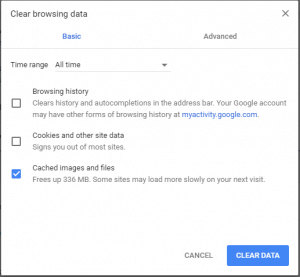
- เลือก คุกกี้และข้อมูลเว็บไซต์อื่นๆ และ รูปภาพที่แคช ตัวเลือก.
- แล้วกด ข้อมูลชัดเจน ปุ่ม.
บันทึก: การล้างข้อมูลของเบราว์เซอร์เป็นวิธีที่ดีที่สุดวิธีหนึ่งในการแก้ไขหน้าเว็บไซต์ที่ไม่โหลด และความละเอียดอาจแก้ไข GP e-book ได้เช่นกัน คุณสามารถล้างข้อมูลเบราว์เซอร์ของ Chrome โดยทำตามขั้นตอนด้านบน
3. เพิ่มข้อยกเว้นคุกกี้สำหรับ Google Play Books
- กด ปรับแต่ง Google Chrome ปุ่มและเลือก การตั้งค่า.
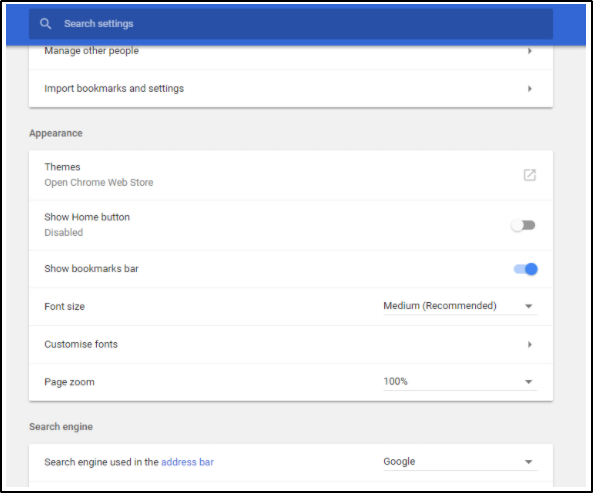
- คลิก ขั้นสูง ที่ด้านล่างของแท็บการตั้งค่าเพื่อขยายตัวเลือก
- กด การตั้งค่าเนื้อหา ปุ่มเพื่อเปิดหมวดหมู่เนื้อหาที่แสดงด้านล่าง

- คลิก คุ้กกี้ เพื่อเปิดการตั้งค่าคุกกี้
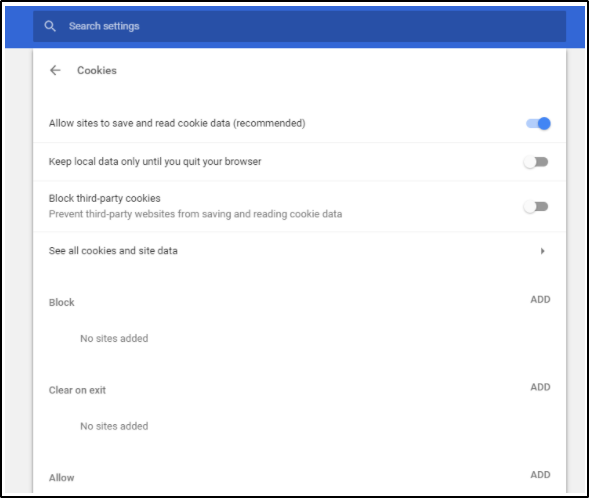
- กด เพิ่ม ปุ่มสำหรับ อนุญาต, ป้อน books.googleusercontent.com ในกล่องข้อความ แล้วคลิก เพิ่ม.
- กด อนุญาตเพิ่ม ปุ่มอีกครั้งเพื่อเข้าสู่ books.google.co.th ในกล่องข้อความเพิ่มไซต์ แล้วกด เพิ่ม ปุ่ม.
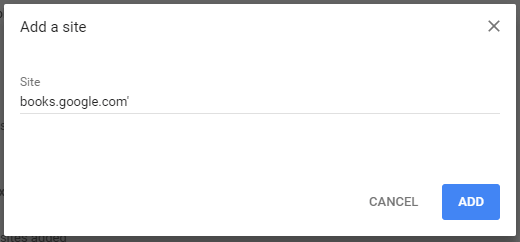
- คลิก ดูคุกกี้และข้อมูลไซต์ทั้งหมด เพื่อเปิดรายการคุกกี้

- ป้อน หนังสือ ในกล่องข้อความค้นหาคุกกี้
- กด ลบทั้งหมด แสดง ปุ่ม.
- แล้วกด ลบทั้งหมด ปุ่มเพื่อยืนยัน
บันทึก: ผู้ใช้ Chrome บางคนได้แก้ไขข้อผิดพลาด eBook ของ Google Play โดยเพิ่มข้อยกเว้นคุกกี้สำหรับ Google Books
4. รีเซ็ตเบราว์เซอร์
- คลิก ปรับแต่ง Google Chrome เพื่อเปิดเมนูหลักของเบราว์เซอร์
- เลือก การตั้งค่า เพื่อเปิดแท็บการตั้งค่า
- เลื่อนลงและคลิก ขั้นสูง เพื่อขยายแท็บการตั้งค่า
- จากนั้นเลื่อนไปที่ คืนค่าการตั้งค่าเป็นค่าเริ่มต้นดั้งเดิม ตัวเลือกที่แสดงด้านล่าง
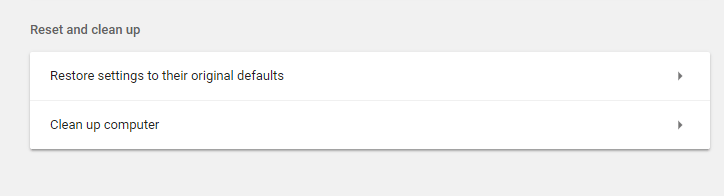
- กด คืนค่าการตั้งค่าเป็นค่าเริ่มต้นดั้งเดิม ปุ่มเพื่อเปิดหน้าต่างรีเซ็ตการตั้งค่าดังต่อไปนี้
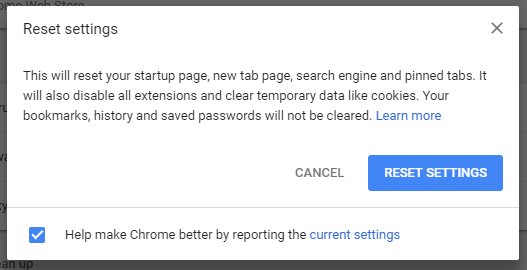
- กด คืนค่าการตั้งค่า ปุ่มเพื่อคืนค่า เบราว์เซอร์.
บันทึก: ผู้ใช้ Chrome บางคนยืนยันว่าการรีเซ็ตเบราว์เซอร์สามารถแก้ไขข้อผิดพลาด GP e-book ได้ การรีเซ็ตเบราว์เซอร์จะปิดใช้ส่วนขยาย ล้างข้อมูลเบราว์เซอร์ และคืนค่า Chrome เป็นการตั้งค่าเริ่มต้น
5. ปิดส่วนขยาย Ad-Blocker
- กด ปรับแต่ง Google Chrome ปุ่ม.
- เลือก เครื่องมือเพิ่มเติม >ส่วนขยาย เพื่อเปิดแท็บที่แสดงด้านล่าง
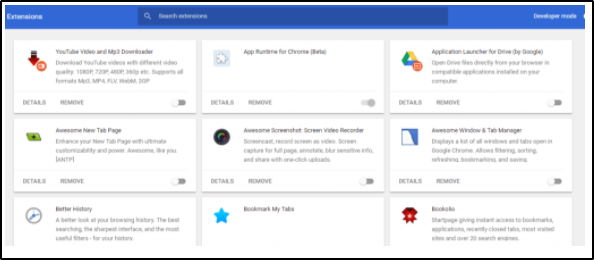
- จากนั้น คุณสามารถปิดส่วนขยายตัวบล็อกโฆษณาได้โดยคลิกปุ่มปิดใช้งาน

- หรือคลิก ลบ เพื่อลบส่วนขยายตัวบล็อกโฆษณา
บันทึก: ข้อผิดพลาด e-book ของ Google Play อาจเกิดจาก ตัวบล็อกโฆษณา ที่บล็อกการวิเคราะห์ไซต์ ดังนั้นการปิดตัวบล็อกโฆษณาจึงสามารถแก้ไขปัญหาได้ การรีเซ็ต Chrome จะปิดใช้งานตัวบล็อกโฆษณา แต่คุณสามารถปิดส่วนขยายได้ผ่านทางแท็บส่วนขยายโดยทำตามขั้นตอนด้านบน
ความละเอียดเหล่านั้นอาจแก้ไข Chrome เพื่อให้คุณสามารถโหลด eBook ของ Google Play ในเบราว์เซอร์ได้อีกครั้ง หากคุณมีการแก้ไขเพิ่มเติมสำหรับข้อผิดพลาด e-book ของ GP โปรดแชร์ด้านล่าง
 ยังคงมีปัญหา?แก้ไขด้วยเครื่องมือนี้:
ยังคงมีปัญหา?แก้ไขด้วยเครื่องมือนี้:
- ดาวน์โหลดเครื่องมือซ่อมแซมพีซีนี้ ได้รับการจัดอันดับยอดเยี่ยมใน TrustPilot.com (การดาวน์โหลดเริ่มต้นในหน้านี้)
- คลิก เริ่มสแกน เพื่อค้นหาปัญหาของ Windows ที่อาจทำให้เกิดปัญหากับพีซี
- คลิก ซ่อมทั้งหมด เพื่อแก้ไขปัญหาเกี่ยวกับเทคโนโลยีที่จดสิทธิบัตร (ส่วนลดพิเศษสำหรับผู้อ่านของเรา)
Restoro ถูกดาวน์โหลดโดย 0 ผู้อ่านในเดือนนี้

![วิธีลบ Microsoft Edge ออกจาก Windows 10 [คู่มือฉบับเต็ม]](/f/32839c47159d3f36d17c9616c2ef0b2b.jpg?width=300&height=460)
![[แก้ไขแล้ว] ตรวจหาการตั้งค่าโดยอัตโนมัติคอยตรวจสอบอยู่เสมอ](/f/4e28d09dcf1c161d4ab26b2ad7983a4a.jpg?width=300&height=460)